Comment utiliser Shazam avec Apple Music Classical
Pomme Musique Apple Héros / / May 31, 2023

Publié
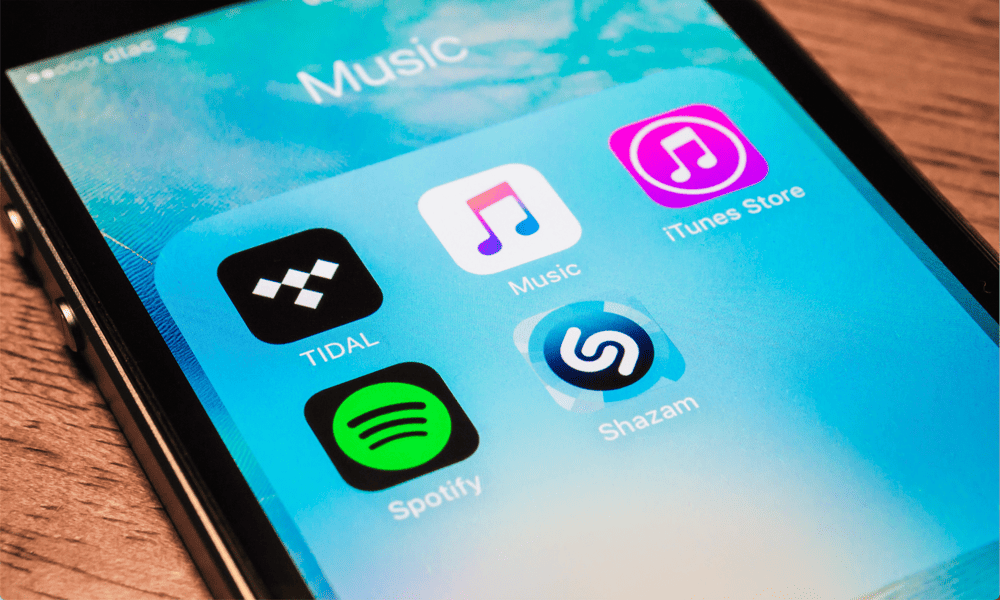
Vous avez entendu un morceau de musique classique que vous aimez mais vous ne savez pas ce que c'est? Découvrez comment utiliser Shazam avec Apple Music Classical dans ce guide.
Apple Music est une excellente application pour la musique populaire, mais elle n'est pas idéale pour les amateurs de musique classique. C'est pourquoi Apple a introduit le Apple Musique Classique app, se concentrant uniquement sur la musique classique. Si vous êtes un fan de musique classique, cette application peut vous aider à trouver et à écouter votre musique classique préférée. musique, et même vous donner différents enregistrements des mêmes morceaux par différents solistes ou chefs d'orchestre.
Que faites-vous si vous ne connaissez pas le nom du morceau de musique classique que vous voulez écouter, cependant? Eh bien, grâce à une intégration entre les deux applications, vous pouvez désormais utiliser Shazam pour identifier des morceaux de musique classique. Vous pouvez ensuite ouvrir cette musique directement dans l'application Apple Music Classical.
Si vous êtes prêt à identifier ce morceau de violoncelle obsédant que vous avez entendu dans un film, vous voudrez apprendre à utiliser Shazam avec Apple Music Classical ci-dessous.
Qu'est-ce que Shazam ?
Shazam est une application pour smartphone qui écoute un morceau de musique et l'identifie grâce à sa technologie de reconnaissance de chanson. Imaginez qu'une chanson passe à la radio et que vous vouliez vraiment savoir ce que c'est. Ouvrez simplement Shazam, appuyez dessus pour qu'il commence à écouter, et il analysera l'audio capté par le microphone de votre smartphone et tentera d'identifier le morceau de musique qu'il peut entendre.
Les résultats sont généralement d'une précision impressionnante et d'une rapidité impressionnante.
Shazam a commencé sa vie en tant qu'application indépendante, mais en 2018, Apple a acquis Shazam pour environ 400 millions de dollars. C'est maintenant une application sans publicité qui s'intègre entièrement à iOS, ce qui signifie que vous pouvez même Shazam une chanson simplement en demandant à Siri ce qui joue.
Vous pouvez également synchroniser toutes les chansons que vous Shazam avec une liste de lecture "My Shazam Tracks" dans Apple Music et ajouter rapidement des chansons que Shazam a reconnues à vos listes de lecture Apple Music. Et si vous préférez Spotify, vous pouvez également choisir de connecter Shazam à Spotify, mais si vous le souhaitez, vous devrez le déconnecter d'Apple Music.
Shazam a maintenant été lié au nouveau Application Apple Music classique, vous permettant de Shazamer de la musique classique et d'ouvrir les résultats directement dans l'application Apple Music Classical.
Comment identifier une piste avec Shazam
Identifier un morceau de musique classique avec Shazam est simple à faire. Vous pouvez demander à Shazam de commencer à écouter depuis l'application Shazam, taper le nom d'un morceau de musique directement dans l'application ou simplement demander à Siri d'identifier la musique en cours de lecture.
Pour identifier une piste dans Shazam :
- Lancez l'application Shazam.
- Assurez-vous que la musique que vous souhaitez identifier est en cours de lecture.
- Appuyez sur le Shazam logo pour lancer l'écoute de l'application.
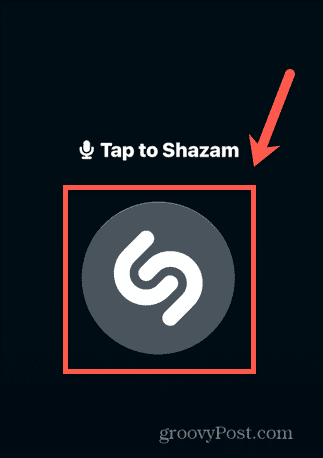
- Lorsque Shazam a reconnu la piste, vous verrez les détails de la piste que Shazam pense avoir entendue.
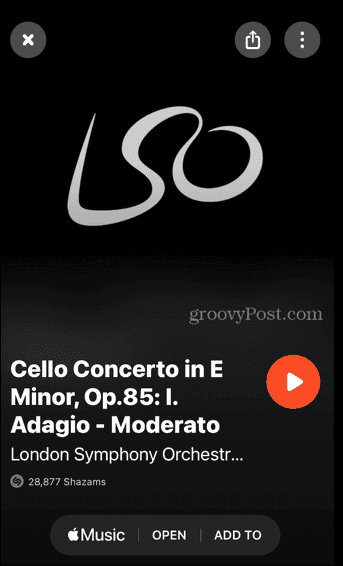
- Vous pouvez également appuyer sur la touche et la maintenir enfoncée Shazam logo pour démarrer Auto Shazam. Cette fonction écoutera en continu pendant que vous laissez votre téléphone seul ou que vous utilisez d'autres applications.
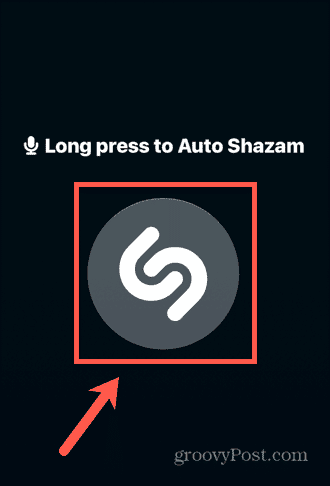
- Lorsque vous avez terminé, revenez à l'application et appuyez à nouveau sur le logo Shazam pour empêcher l'application d'écouter.
- Sous Shazams récents, vous verrez le Shazam automatique que vous venez de créer.
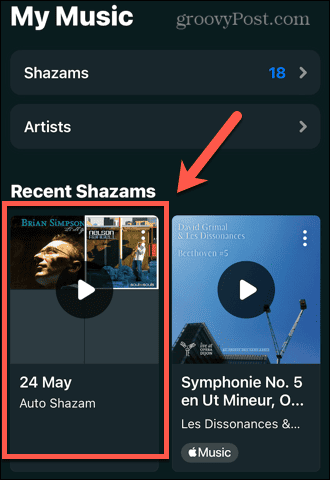
- Appuyez dessus pour voir une liste des chansons que Shazam a pu reconnaître.
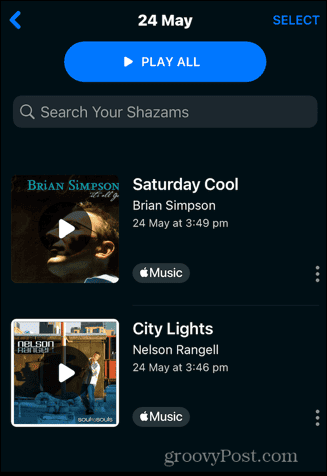
- Vous pouvez également utiliser Siri pour démarrer Shazam. Lorsque la musique joue, dites simplement "Hey Siri, qu'est-ce qui joue?" et Shazam commencera à écouter.
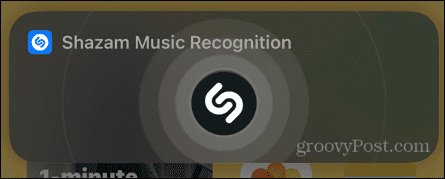
- Vous verrez le résultat apparaître sur votre écran et Siri prononcera également le nom de la piste reconnue à haute voix.
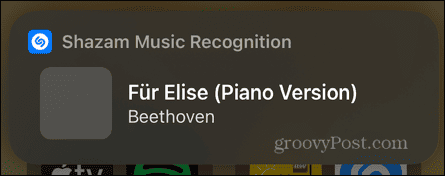
- Si vous appuyez sur le résultat Siri, vous serez redirigé vers la piste dans l'application Shazam.
- Si vous n'avez pas la chanson à portée de main, mais que vous en connaissez le nom, vous pouvez également l'entrer dans Shazam en faisant défiler vers le bas pour accéder au Ma musique section et en appuyant sur la Recherche icône.
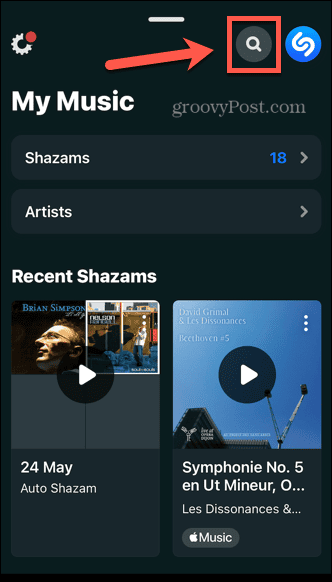
- Entrez le nom de la pièce que vous souhaitez rechercher.
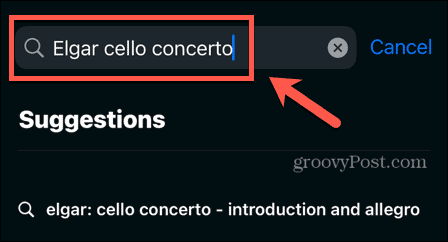
- Appuyez sur l'un des résultats suggérés.
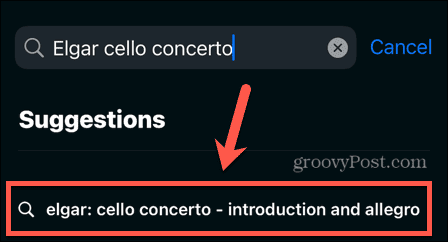
- Choisissez dans la liste en appuyant sur l'un des résultats.
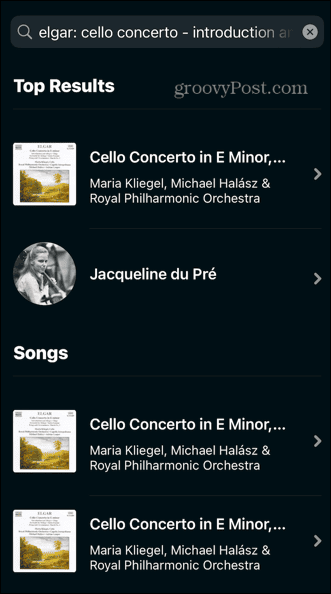
- La pièce va maintenant s'ouvrir dans l'application Shazam.
Comment ouvrir la piste dans Apple Music Classical
Une fois que vous avez utilisé Shazam pour identifier une piste, vous pouvez l'ouvrir directement dans l'application Apple Music Classical. Cette option n'apparaîtra pas si le morceau que Shazam reconnaît n'est pas trouvé dans l'application Apple Music Classical.
Pour ouvrir un résultat Shazam dans Apple Music Classical :
- Identifiez la piste en suivant les étapes ci-dessus.
- Vous pouvez également ouvrir une piste précédemment reconnue en la sélectionnant parmi vos Shazams récents dans la Ma musique section.
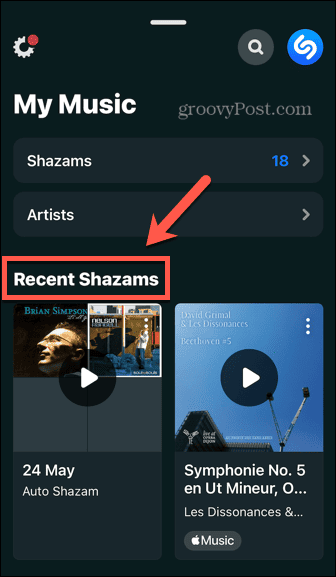
- Lorsque vous avez ouvert la piste, appuyez sur le Trois points icône dans le coin supérieur droit de l'écran.
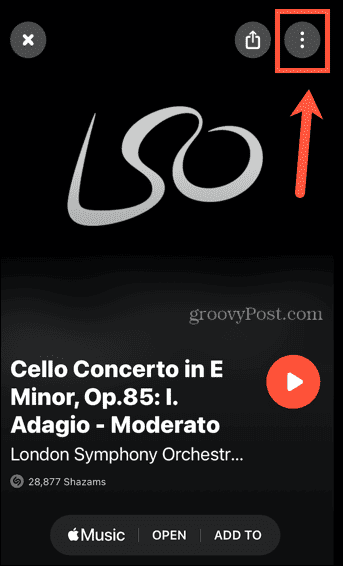
- Sélectionner Ouvert en classique. Si cette option n'apparaît pas, la chanson ne fait pas partie du catalogue Apple Music Classical.
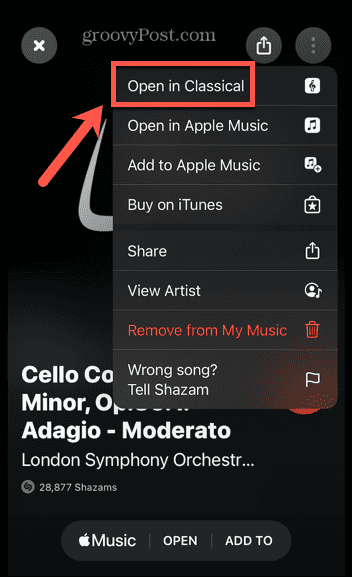
- La piste s'ouvrira désormais dans Apple Music Classical. Vous pouvez l'ajouter à votre bibliothèque et lire la chanson directement dans l'application Apple Music Classical.
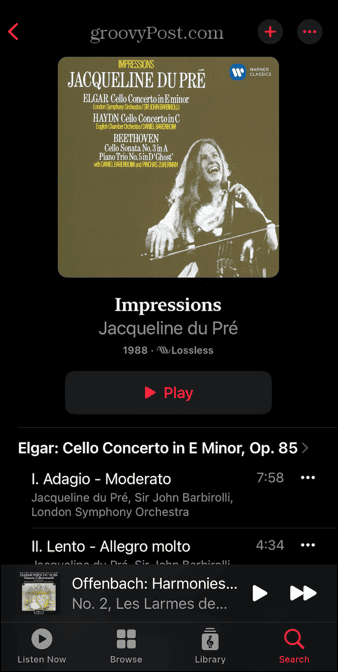
Quelle est la capacité de Shazam à identifier la musique classique ?
Malheureusement, si vous espérez identifier les morceaux de musique classique les plus obscurs dont vous avez toujours voulu connaître les noms, Shazam ne pourra peut-être pas vous aider. L'application fonctionne en créant une empreinte audio pour la musique qu'elle entend via votre microphone, puis en comparant cette empreinte aux pistes de sa base de données. Cela fonctionne brillamment pour la musique populaire, qui a généralement une structure de couplet et de refrain répétitifs qui rend la correspondance d'une empreinte digitale incroyablement rapide.
Cependant, avec la structure plus complexe de nombreux morceaux de musique classique, ces empreintes digitales peuvent être plus difficiles à faire correspondre. Lorsque nous avons testé Shazam avec de la musique classique, les résultats ont été pour le moins mitigés. Il a fallu environ sept essais à Shazam pour reconnaître le Concerto pour violoncelle d'Elgar, mais quand il l'a finalement fait le gérer, il a renvoyé l'enregistrement exact par le violoncelliste et le chef d'orchestre exacts, ce qui est assez impressionnant.
Cependant, même une pièce hautement reconnaissable telle que la Cinquième Symphonie de Beethoven a nécessité de nombreux essais avant d'être reconnue correctement, et elle n'a pas du tout reconnu la Neuvième Symphonie de Beethoven. Il semble que jouer une section plus reconnaissable d'un morceau de musique classique donne de meilleurs résultats, mais même cela n'aide pas toujours.
Lorsque cela fonctionne, la possibilité d'accéder immédiatement à la chanson dans l'application Apple Music Classical et de l'ajouter à votre bibliothèque est très utile, et une nouvelle fonctionnalité bienvenue dans l'application Shazam. En fin de compte, cependant, le processus était généralement plus frustrant qu'utile.
Tirez le meilleur parti d'Apple Music
Apprendre à utiliser Shazam avec Apple Music Classical vous permet d'ajouter rapidement des chansons à votre bibliothèque Apple Music Classical, à condition que Shazam reconnaisse la musique en premier lieu. Shazam est une application incroyablement utile lorsqu'il s'agit de musique populaire, mais malheureusement, elle trouve toujours la musique classique plus gênante.
Il existe de nombreuses autres façons d'en faire plus avec votre abonnement Apple Music. Si vous manquez le des playlists collaboratives que vous pouvez créer sur Spotify, vous pouvez apprendre à créer une playlist collaborative sur Apple Music, bien que cela nécessite l'utilisation d'une application tierce.
Si vous ne voulez pas que le monde connaisse les airs honteux de votre liste de lecture "plaisirs coupables", vous pouvez également apprendre à gardez votre profil Apple Music et votre historique d'écoute privés.


